Cuando tiene problemas con su red, nada puede parecerle un mayor dolor de cabeza. No puede averiguar dónde está el problema o qué lo está causando, y tan pronto como resuelve un problema con una máquina, otro problema aparece en otro lugar.
Pero la solución de problemas y la identificación de los problemas de la red pueden ser sencillas. Hay algunos pasos básicos de solución de problemas que cualquiera puede tomar para tratar de resolver sus problemas de conectividad de red. Y la mayoría de las veces, funcionan. He creado una lista de comprobación de tres pasos con estas soluciones a continuación.
Para problemas más complejos, hay algunos pasos comunes (pero avanzados) que he aprendido trabajando en TI. Sin embargo, pueden ser un poco complicados y deben dejarse en manos de los profesionales. Vea lo que quiero decir en mi guía Cómo solucionar problemas de conectividad de red a continuación.
Incluso si usted es un administrador de red experimentado u otro profesional de TI, el rendimiento y las herramientas de monitoreo son esenciales para mantener la buena salud de la red y mantenerse en línea con las mejores prácticas. He encontrado algunas herramientas inmensamente útiles para la supervisión de errores de red y la detección de errores de red. He enumerado varias herramientas de red que se pueden utilizar para identificar y solucionar los problemas de conectividad de la red, y reviso por qué SolarWinds® Network Performance Monitor es mi principal elección como solución de solución de problemas de red.
- Lista de comprobación de tres pasos para la solución básica de problemas de red
- Cómo solucionar problemas de conectividad de red
- Herramientas útiles para resolver problemas de red
- Monitor de Rendimiento de Red
- ManageEngine OpManager
- Nagios
- La última palabra: La mejor herramienta para arreglar problemas de red
- Lectura recomendada:
Lista de comprobación de tres pasos para la solución básica de problemas de red
- El primer paso para identificar los problemas de red es comprobar si el problema está en su red. Si está intentando conectarse a un sitio web o servidor externo, compruebe si el problema está en el otro lado. Puedes utilizar sitios como isitdownrightnow.com para buscar una URL, y la herramienta sacará información del servidor del sitio junto con el tiempo de respuesta, el historial de estado y más. Si el sitio aparece como accesible, es más probable que se trate de un problema local con la conectividad de la red.
- A continuación, asegúrese de que conoce bien el funcionamiento de su red y los puntos potenciales en los que pueden surgir problemas. Debido a los numerosos y diferentes componentes de la red, los problemas pueden surgir en un ordenador o aplicación en particular, en una conexión de red concreta, con el servidor o sólo cuando dos máquinas o componentes concretos interactúan. Esta es una de las razones por las que tener una lista actualizada del inventario de la red (para saber qué está conectado a una red), un mapa de la topología de la red (para entender qué elementos se están comunicando entre sí) y la capacidad de ver una visión general en tiempo real del rendimiento de su red es crucial a la hora de solucionar si un dispositivo o componente puede ser el culpable.
- Entonces, siguiendo la moda probada de la informática, puede ser útil reiniciar todo el equipo de la red. Reinicie el ordenador problemático, así como el módem y el router de la red. Si esto no funciona, revise todas las conexiones para asegurarse de que nada físico se ha desenchufado o dañado.
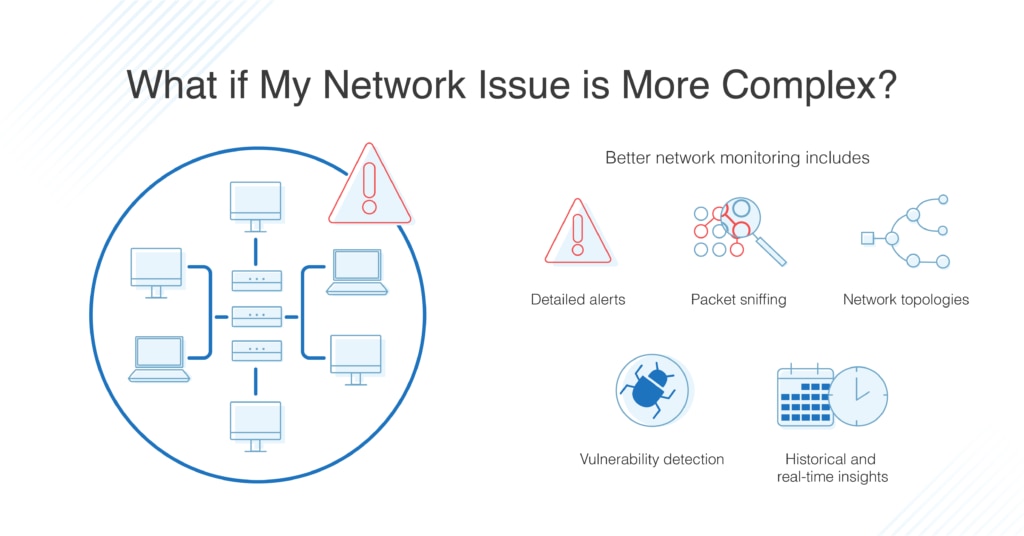
Cómo solucionar problemas de conectividad de red
Si estas soluciones básicas no restablecen la conexión de red, el problema y la forma de solucionarlo pueden ser más complejos. Los problemas podrían estar surgiendo en uno de sus dispositivos de red, en un sistema operativo, a causa de un cortafuegos, una máquina virtual o algo causado por la interacción del usuario.
Para los profesionales de TI, los siguientes pasos podrían incluir el uso de los siguientes comandos comunes de solución de problemas de red, además de comprobar otra información importante del sistema para detectar posibles problemas.
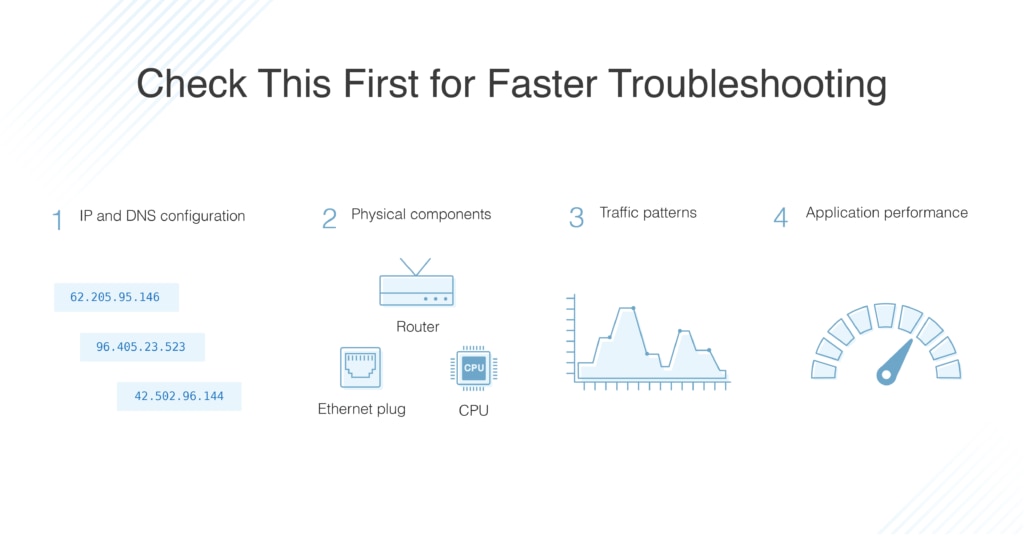
- Configuración IP: ipconfig puede ayudar a asegurar que ninguna de sus configuraciones de dirección IP es inusual y que no han sido cambiadas accidentalmente por un usuario en la máquina de red problemática. Las direcciones IP para la mayoría de las máquinas en una red típica deberían estar configuradas para ser obtenidas automáticamente, tanto para las direcciones IPv4 como para las IPv6.También puede comprobar si el router le está dando una dirección IP válida comprobando el ipconfig en la línea de comandos:
-
- Si la dirección IP que devuelve es 169.x.x.x, el router no le está dando una IP válida
- Si la IP es cualquier cosa que no sea 169.x.x.x, el router probablemente le está dando una dirección IP válida, y el problema de la red está en algún lugar entre el router de su red e Internet
- Configuración del DNS: Al igual que su dirección IP, nslookup le ayuda a asegurarse de que las máquinas de su red están configuradas para obtener sus direcciones DNS de forma automática, a menos que tenga una razón por la que esto deba configurarse manualmente.
- Red y componentes físicos:
-
- En primer lugar, compruebe su sistema operativo. ¿Está actualizado y funciona correctamente? Si su sistema operativo es una versión antigua, puede ver problemas de rendimiento a medida que envejece.
- Compruebe si la CPU y el disco duro de la máquina en cuestión funcionan correctamente. Si hay varios procesos en marcha al mismo tiempo, el rendimiento puede verse afectado.
- Compruebe también la configuración de su cortafuegos, así como de su VPN (si está utilizando una). Cualquiera de estos dispositivos podría estar restringiendo el tráfico de red si está mal configurado.
- Patrones de tráfico de red: Lo siguiente que debe considerar es si su red está experimentando algún patrón de tráfico inusual indicativo de una violación de la seguridad de la red, un virus u otro problema. O bien, un equipo de la red podría estar acaparando la CPU o la RAM, o estar configurado incorrectamente, ralentizando el resto de la red.
- Rendimiento de las aplicaciones: Por último, compruebe si alguna aplicación no autorizada está afectando al rendimiento o a la funcionalidad de su red. Determine si alguna aplicación se ha actualizado o instalado recientemente, ya sea en un equipo individual o en toda la red, ya que las nuevas actualizaciones e instalaciones son una causa común de conflictos en la red.
Herramientas útiles para resolver problemas de red
Tratar de resolver los problemas de la red manualmente es un poco de la vieja escuela para mi gusto, y las herramientas modernas de monitorización de la red pueden proporcionar una visión completa y útil de los problemas de rendimiento. Aquí están mis mejores selecciones de herramientas actualmente en el mercado.
Monitor de Rendimiento de Red
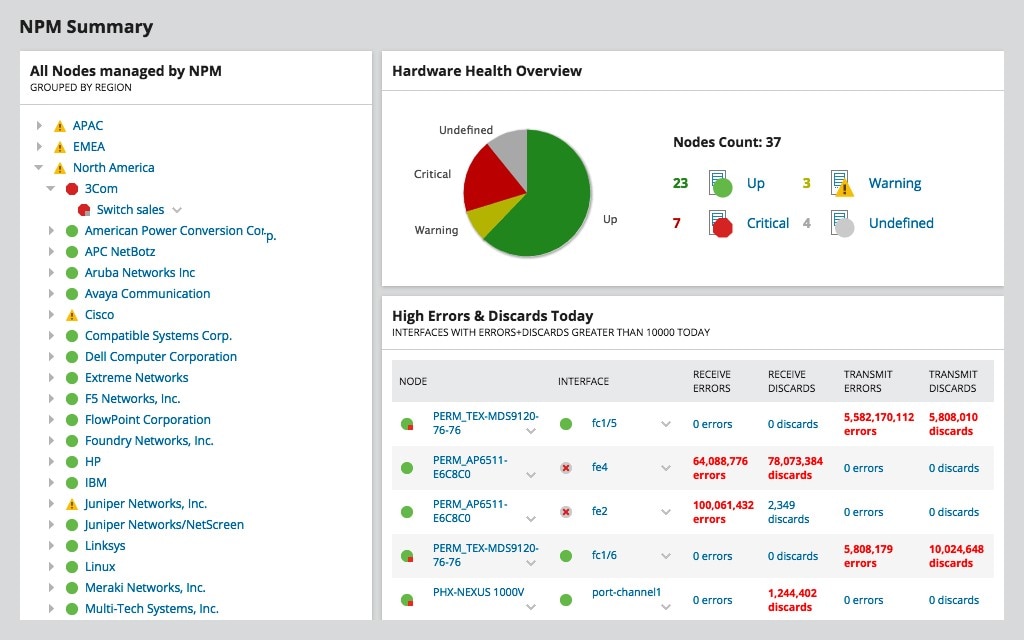
Mi herramienta favorita para usar cuando investigo problemas de red es SolarWinds Network Performance Monitor (NPM). Esta solución de solución de problemas de red proporciona todo lo que necesito en un paquete fácil de usar con una interfaz visualmente agradable. Su amplio número de funciones incluye todo lo que necesita para solucionar los problemas de su red, incluida la detección y supervisión de errores de red.
Una de las mejores características del NPM de SolarWinds es que escanea automáticamente su red y le muestra toda su topología de red con una herramienta de mapeo visual. Estos mapas también pueden ayudarle a localizar los problemas en su red, lo que conduce a una solución de problemas más rápida.
La prueba gratuita proporciona la funcionalidad completa de la herramienta durante 30 días. Si desea acceder después de la prueba, hay disponibles diferentes niveles de opciones de pago.
ManageEngine OpManager

Otra herramienta de exploración de redes que puede utilizar es ManageEngine OpManager. Esta herramienta de gestión de redes está pensada para el uso empresarial de TI, incluyendo la gestión de aplicaciones y rendimiento, la supervisión de la infraestructura de TI y la supervisión de fallos. También incluye funciones de supervisión de cortafuegos, asignación y supervisión del uso del ancho de banda y herramientas de configuración. Naturalmente, incluye un sistema de alertas reactivas para detectar problemas y algunas capacidades de resolución de problemas.
OpManager ofrece una edición gratuita para un uso limitado, así como ediciones estándar, profesionales y empresariales cuyo coste oscila entre 245 y 11.545 dólares.
Nagios
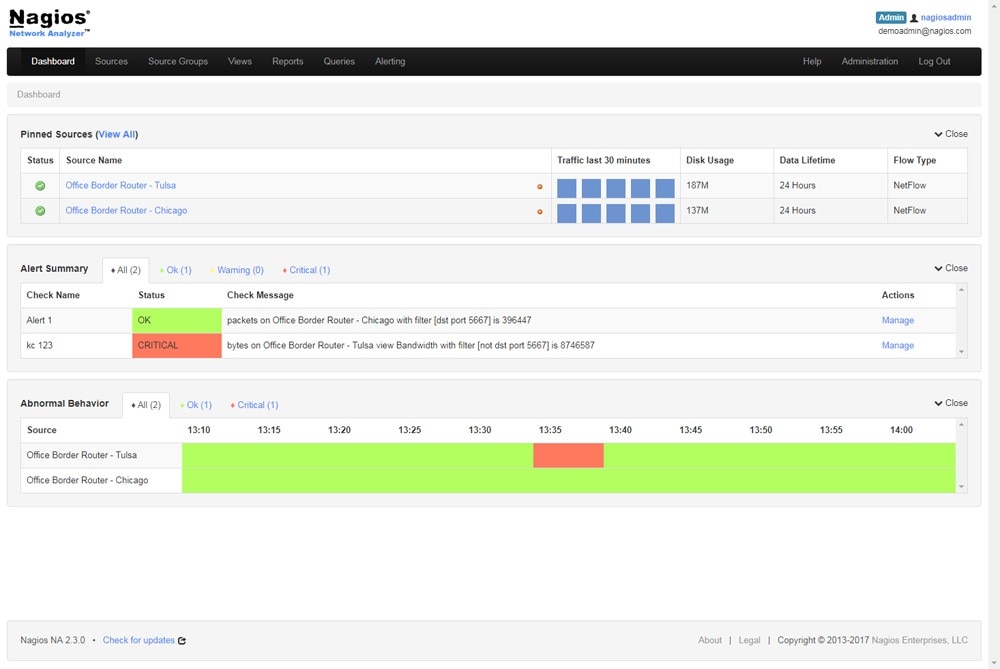
A continuación, considere Nagios. Esta herramienta de monitorización del rendimiento de la red de alta calidad puede ayudarle a mantener su red funcionando sin problemas y los problemas al mínimo. Nagios Network Analyzer examina las funciones de la red y las posibles amenazas a la seguridad, en una interfaz intuitiva y fácil de usar. La consola centralizada proporciona información sobre el comportamiento de la red de referencia, las alertas y los problemas, así como los datos de utilización del ancho de banda, para que pueda asignar sus recursos de red de manera eficaz y evitar las ralentizaciones.
Puede comprobar una demostración en línea, utilizar una prueba gratuita de Nagios o comprar una licencia única por 1.995 dólares.
La última palabra: La mejor herramienta para arreglar problemas de red
Todos los problemas de red pueden ser (o llegar a ser) complejos, y puede ser difícil señalar el problema exacto cuando hay tantos componentes, conexiones y configuraciones de red diferentes que interactúan al mismo tiempo. Por lo general, la forma más fácil y mejor de detectar y resolver problemas de red es utilizar una herramienta que le muestre lo que está sucediendo en su red.
Para detectar y resolver problemas de red y escanear en busca de problemas potenciales, recomiendo SolarWinds NPM, ya que incluye muchas funciones que ayudan a facilitar el proceso de solución de problemas y a resolver los problemas de red rápidamente.
Lectura recomendada:
Guía definitiva para la supervisión de redes: Si necesita más información sobre la supervisión y la resolución de errores de su red, incluida la configuración de umbrales de alerta adecuados y técnicas de supervisión generales, consulte esta guía definitiva.